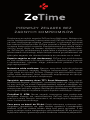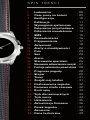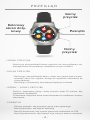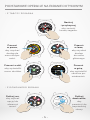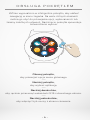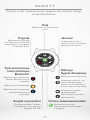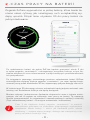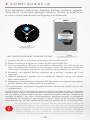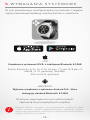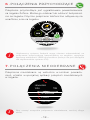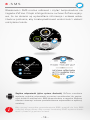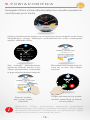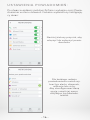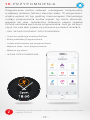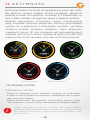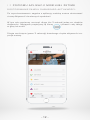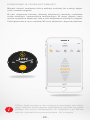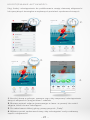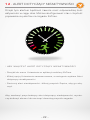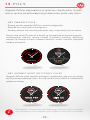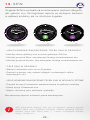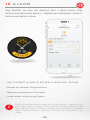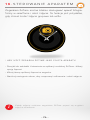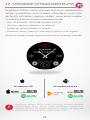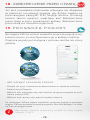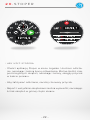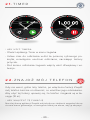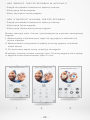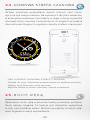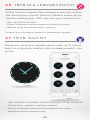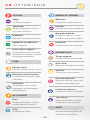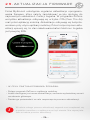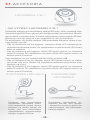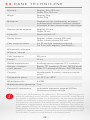PODRĘCZNIK UŻYTKOWNIKA

PIERWSZY ZEGAREK BEZ
ŻADNYCH KOMPROMISÓW
Dziękujemy za wybór zegarka ZeTime firmy MyKronoz. Należysz te-
raz do międzynarodowej rodziny właścicieli ZeTime, którzy nie chcą
już mieć tradycyjnego zegarka „smartwatch”, a cyfrowego asystenta
bez żadnych kompromisów. ZeTime powstał w Szwajcarii, która jest
ojczyzną tradycyjnych zegarów. Zaprojektowano go z wielką staran-
nością i pasją, mając na uwadze wyłącznie użytkownika końcowe-
go. ZeTime jest produkowany z materiałów o wysokiej jakości i przy
zastosowaniu technologii, dzięki którym można go potraktować nie
tylko jako zegarek, ale również biżuterię do noszenia na co dzień.
Koperta zegarka ze stali nierdzewnej: ZeTime jest produkowany
ze stali nierdzewnej o 6 różnych kolorach. Dobierz kolor zgodnie
z upodobaniami i gustem, mając jednocześnie pewność co do
jego wytrzymałości.
Naturalne szkło szafirowe: Naszym zamysłem była jak najlepsza
ochrona wierzchu zegarka. Żadnych kompromisów, jeśli chodzi
o typ szkła do ochrony ZeTime. Dlatego też zastosowaliśmy spe-
cjalne szkło szafirowe, które doskonale współpracuje ze specjal-
nie opracowanym panelem dotykowym.
Specjalnie opracowany ekran TFT i Smart Movement: Aby uzyskać
przełomowy zegarek „smartwatch”, musieliśmy zrobić coś, czego nikt do
tej pory jeszcze nie zrobił! Zaprojektowaliśmy zegarek z okrągłym wy-
świetlaczem TFT połączonym z inteligentnym ruchem wskazówek stero-
wanym przez procesor zegarka. Rezultat jest olśniewający, zaś użytkow-
nicy zegarka mają do czynienia z czymś zupełnie unikatowym i nowym.
Certyfikat 5 ATM: Nasze zegarki towarzyszą nam praktycznie
wszędzie, dlatego też zaoferowaliśmy ZeTime, który doskonale
pracuje w wielu różnych warunkach, ze szczególnym uwzględnie-
niem środowiska wodnego.
Czas pracy na baterii do 30 dni: Dzięki własnemu systemowi ope-
racyjnemu uzyskaliśmy nie tylko idealną zgodność z urządzeniami
Android i iOS, ale również bardzo długi czas pracy na baterii. 3 dni
pracy w pełnym trybie inteligentnym oraz dodatkowe 30 dni pracy po
wyłączeniu ekranu gwarantuje pełne śledzenie codziennej aktywności.

- 3 -
- 39 -
1. Ładowanie
2. Czas pracy na baterii
3. Konfiguracja
4. Kalibracja
5. Wymagania systemowe
6. Połączenia przychodzące
7. Połączenia nieodebrane
8. SMS
9. Powiadomienia
10. Przypomnienia
11. Aktywność
12. Alerty o nieaktywności
13. Puls
14. Sen
15. Alarm
16. Sterowanie aparatem
17.
Sterowanie odtwarzaniem muzyki
18.
Funkcja ostrzeżenia przed utratą
19. Prognoza pogody
20. Stoper
21. Timer
22. Znajdź mój telefon
23. Dostosowanie zegarka
24. Domowa strefa czasowa
25. Ruch ręką
26. Tryb dla leworęcznych
27. Tryb nocny
28. Ustawienia
29. Aktualizacja firmware
30. Pasek zegarka
31. Akcesoria
32. Dane techniczne
- 08 -
- 09 -
- 10 -
- 11 -
- 12 -
- 13 -
- 14 -
- 15 -
- 16 -
- 17 -
- 18 -
- 22 -
- 23 -
- 24 -
- 25 -
- 26 -
- 27 -
- 28 -
- 28 -
- 29 -
- 31 -
- 31 -
- 32 -
- 32 -
- 33 -
- 33 -
- 34 -
- 35 -
- 36 -
- 37 -
- 38 -
- 39 -
SPIS TREŚCI

- 4 -
Kolorowy
ekran doty-
kowy
Górny
przycisk
Pokrętło
Dolny
przycisk
PRZEGLĄD
I GÓRNY PRZYCISK
Naciśnij go, aby podświetlić ekran, powrócić do strony głównej z do-
wolnego menu lub przełączyć urządzenie w tryb czuwania.
I DOLNY PRZYCİSK
• Naciśnij go, aby podświetlić ekran, cofnąć się o jeden krok w menu,
zamknąć menu lub uzyskać dostęp do wydarzeń kalendarza ze
strony głównej.
• Naciśnij go i przytrzymaj, aby włączyć/wyłączyć zasilanie.
I GÓRNY + DOLNY PRZYCISK
Naciśnij i przytrzymaj górny i dolny przycisk przez 10 sekund, aby
zresetować urządzenie.
Ostrzeżenie: wszystkie dane przechowywane w urządzeniu zostaną
skasowane.
I POKRĘTŁO
• Obracaj pokrętło, aby przewijać opcje menu głównego.
• Naciśnij pokrętło, aby wybrać aplikację.
• Naciśnij dwukrotnie, aby ręcznie przesunąć wskazówki na 9:15.
• Naciśnij jednokrotnie, aby włączyć tryb nocny (z ekranu czuwania).

- 5 -
Marketing weekly
meeting with Fred...
NO! Thi...
Hi , Jack ! H...
Yes , I’m ve...
Naciśnij
i przytrzymaj,
aby zmienić
tarczę zegarka.
Przesuń
w prawo,
aby uzyskać
dostęp do
menu aktyw-
ności.
Przesuń w dół,
aby wyświetlić
menu skrótów.
Dotknij raz
,
aby wybrać
opcję lub
otworzyć
menu.
Dotknij
dwukrotnie,
aby
powrócić do
poprzedniej
strony.
PODSTAWOWE OPERACJE NA EKRANIE DOTYKOWYM
I Z TARCZY ZEGARKA
I Z DOWOLNEGO EKRANU
Przesuń
w lewo,
aby uzyskać
dostęp
do menu
głównego.
Przesuń
w górę,
aby wyświetlić
centrum po-
wiadomień.
X2

- 6 -
OBSŁUGA POKRĘTŁEM
Obracaj pokrętło,
aby przewijać opcje menu głównego.
-
Naciśnij pokrętło,
aby wybrać aplikację.
-
Naciśnij dwukrotnie,
aby ręcznie przesunąć wskazówki 9:15 z dowolnego ekranu.
-
Naciśnij jednokrotnie,
aby włączyć tryb nocny z ekranu czuwania.
ZeTime wyposażono w inteligentne pokrętło, aby ułatwić
nawigację w menu zegarka. Na wielu różnych ekranach
można go użyć do przewijania opcji, wybierania ich lub
zmiany niektórych ustawień. Naciśnięcie pokrętła spowoduje
zatwierdzenie wyboru.

- 7 -
SKRÓTY
Przesuń w dół z głównej tarczy zegarka, aby uzyskać dostęp
do skrótów ZeTime.
Pogoda
Błyskawiczny dostęp
do lokalnych warunków
pogodowych i prognozy
na kolejne 3 dni.
Tryb samolotowy
i stan interfejsu
Bluetooth
Jasność
Ustawienie jasności
ekranu w celu uzyskania
lepszej widoczności.
Wibracje
Sygnał dźwiękowy
Wyciszenie wszystkich
powiadomień.
Włączenie wibracji (domyślnie).
Włączenie wibracji i sy-
gnału dźwiękowego.
(Umożliwia to także dostosowanie
ustawień z poziomu aplikacji mobilnej).
Włączenie sygnału
dźwiękowego.
Wyłączono tryb samolotowy.
Interfejs Bluetooth nie jest
połączony.
Włączono tryb samolotowy.
Wyłączono tryb samolotowy.
Interfejs Bluetooth jest
połączony.
Pomaga odnaleźć telefon,
o ile znajduje się w zasięgu
zegarka ZeTime.
Wyświetla pozostały
poziom naładowania baterii
w zegarku.
Puls
Śledzenie i kontrolowanie
pulsu.
Poziom naładowania baterii
Znajdź mój telefon

- 8 -
1.ŁADOWANIE ZEGARKA ZETIME
Zaleca się wstępnie naładowanie zegarka ZeTime przez około
90 minut przed jego pierwszym użyciem.
ZeTime będzie działać do 3 dni w trybie zegarka „smartwatch” i dodatko-
we 30 dni w trybie tradycyjnym.
ZETIME ŁADOWARKA KABEL
1. Umieść tylną część zegarka ZeTime w podstawce do ładowania.
2. Podłącz kabel USB do ładowarki.
3. Podłącz większy koniec kabla USB do źródła zasilania USB.
4. Wskaźnik baterii zacznie wskazywać tryb ładowania w toku; po nałado-
waniu do pełna zmieni kolor na zielony.
5. Odłącz kabel po naładowaniu baterii zegarka ZeTime.
Kiedy poziom naładowania baterii spadnie, na ekranie zegarka
pojawi się wskaźnik niskiego poziomu baterii.
i

- 9 -
2.CZAS PRACY NA BATERİİ
Zegarek ZeTime wyposażono w jedną baterię, która zasila za-
równo ekran cyfrowy, jak i analogowy ruch w najbardziej wy-
dajny sposób. Dzięki temu uzyskano 30 dni pracy baterii na
jednym ładowaniu.
Po naładowaniu baterii do pełna ZeTime będzie pracować około 3 dni
w trybie zegarka „smartwatch”, udostępniając wszystkie funkcje, w tym śle-
dzenie aktywności oraz informowanie o przychodzących powiadomieniach
lub połączeniach.
Po osiągnięciu pewnego, minimalnego poziomu naładowania baterii ZeTime
automatycznie wyłączy funkcje zegarka „smartwatch”, po czym będzie konty-
nuować pracę przez dodatkowe 30 dni, zapewniając jedynie energię dla ruchu.
W trakcie tego 30-dniowego okresu wskazówki będą jedynie wskazać czas
lokalny, zaś dodatkowe funkcje nie będą dostępne.
Możesz włączyć jednoczesne śledzenie aktywności wraz z trybem analo-
gowym, ale ma to wpływ na całkowity czas pracy na baterii. Tę operację
można przeprowadzić w ustawieniach zaawansowanych aplikacji mobilnej
(Tryb rozładowanej baterii > Pracujące wskazówki i krokomierz).
CHARGE
Czas 3 dni działania funkcji zegarka „smartwatch” to wartość
szacunkowa obliczana na podstawie przeciętnego użytkowania
urządzenia. Wiele funkcji — takich jak śledzenie pulsu i ekran
dotykowy — zużywa więcej energii, dlatego też rzeczywisty czas
pracy na baterii może być inny.
i

- 10 -
3.KONFIGURACJA
Przy pierwszym włączeniu zegarka ZeTime zostanie wyświe-
tlony monit o pobranie aplikacji mobilnej ZeTime w smartfonie
w celu przeprowadzenia konfiguracji początkowej.
I ABY SKONFİGUROWAĆ ZEGAREK ZETİME
1. Upewnij się, że na smartfonie włączono interfejs Bluetooth.
2. Pobierz aplikację ZeTime ze sklepu Apple lub Google Play.
3. Uruchom aplikację ZeTime na smartfonie. Zarejestruj się, jeśli jesteś no-
wym członkiem lub zaloguj się na istniejące konto. Po wpisaniu informacji
osobowych postępuj zgodnie z instrukcjami wyświetlanymi na ekranie.
4. Sprawdź, czy zegarek ZeTime znajduje się w pobliżu i wybierz go z listy
urządzeń.
5. Żądanie parowania pojawi się na smartfonie. Wybierz opcję parowania,
aby zaakceptować.
6. Następnie na wyświetlaczu zegarka ZeTime pojawi się żądanie parowania.
Dotknij ekranu, aby zaakceptować parowanie.
7. Po pomyślnym sparowaniu zegarka ZeTime informacja pojawi się na obu
urządzeniach.
Pod koniec procesu konfiguracji może zostać wyświetlony monit o zainstalo-
wanie nowej wersji oprogramowania firmowego zegarka. Zalecamy wykona-
nie tej operacji przed rozpoczęciem używania zegarka ZeTime. Dzięki temu
zyskasz pewność, że masz najaktualniejsze oprogramowanie w urządzeniu
i korzystasz ze wszystkich najnowszych funkcji. Przed rozpoczęciem aktuali-
zacji upewnij się, że stan naładowania baterii w smartfonie to co najmniej 30%.
Po wstępnym sparowaniu zegarek ZeTime automatycznie połączy się
z telefonem, gdy ten jest włączony i znajduje się w zasięgu interfejsu.
Jeśli chcesz sparować zegarek ZeTime z innym kontem lub smartfonem,
musisz najpierw usunąć sparowanie z bieżącym kontem. W aplikacji
mobilnej przejdź do opcji Ustawienia > wybierz opcję Anuluj sparowa-
nie ZeTime. Następnie powtórz opisaną powyżej procedurę parowania
i

- 11 -
4.KALİBRACJA
Podczas procesu konfiguracji zostanie wyświetlony monit o wy-
konanie kalibracji wskazówek. Jest to obowiązkowy etap, który
zapewni synchronizację czasu zegarka ze smartfonem.
Kalibrację można wykonać po procesie konfiguracji bezpośrednio w usta-
wieniach zegarka lub z poziomu aplikacji mobilnej, wykonując opisane
poniżej czynności:
• Uruchom aplikację.
• Kliknij opcję Ustawienia, a następnie Ustawienia zaawansowane.
• Następnie kliknij opcję Kalibracja i postępuj zgodnie z instrukcjami
wyświetlanymi na ekranie.
Wyrównaj wskazówkę godzino-
wą z czerwoną kropką na górze
ekranu, a następnie wyrównaj
wskazówkę minutową z godzi-
nową, po czym naciśnij przycisk
DALEJ, aby zsynchronizować
ZeTime ze smartfonem.
Aby skalibrować zegarek, poruszaj
wskazówkami, przesuwając powoli
palcem dookoła wirtualnej tarczy
zegarka na ekranie smartfonu.
Można dokładnie ustawić położe-
nie wskazówek za pomocą przyci-
sku „ + / -” na ekranie telefonu.
Podczas podróży do innej strefy czasowej nie zapomnij o zsyn-
chronizowaniu zegarka z aplikacją mobilną w celu automatyczne-
go ustawienia czasu miejscowego.
i

- 12 -
5.WYMAGANIA SYSTEMOWE
W witrynie www.mykronoz.com można znaleźć
najnowszą listę kompatybilnych urządzeń.
-
iOS
-
Urządzenia z systemem iOS 8+ z interfejsem Bluetooth 4.0 BLE
Telefon iPhone 4s, 5, 5c, 5s, 6, 6s, 6s plus, 7, 7 plus, 8, 8 plus i X
iPad (3., 4. i 5. generacji), iPad Mini,
iPod touch (5. generacji)
-
ANDROID
-
Wybrane urządzenia z systemem Android 5.0+, które
obsługują standard Bluetooth 4.0 BLE
Zegarek ZeTime umożliwia synchronizowanie wiadomości SMS
i e-mail, zdarzeń z portali społecznościowych, wydarzeń z kalen-
darza oraz przypomnień osobistych po pomyślnym zainstalowaniu
aplikacji ZeTime w smartfonie.
i
W celu prawidłowego skonfigurowania i korzystania z zegarka
należy zainstalować aplikację mobilną ZeTime w smartfonie.

- 13 -
6.POŁĄCZENIA PRZYCHODZĄCE
7.POŁĄCZENIA NIEODEBRANE
Połączenie przychodzące jest sygnalizowane
powiadomieniem
na zegarku ZeTime. Można go odebrać lub odrzucić bezpośred-
nio na zegarku. Fizyczne połączenie telefoniczne odbywa się na
smartfonie, a nie na zegarku.
Połączenia nieodebrane są widoczne w centrum powiado-
mień, a także w specjalnej aplikacji połączeń nieodebranych
w zegarku.
ANGELINA
INCOMING CALL
Użytkownicy systemu Android mogą również odpowiedzieć na
połączenie przychodzące bezpośrednio na zegarku, wysyłając
zapisaną wiadomość SMS lub emotikon (funkcja nie jest dostępna
dla użytkowników systemu iOS).
Aby usunąć wszystkie połączenia nieodebrane, naciśnij długo
ekran.
i
i
JENNIFER
STEPHANE
CINDY
MAXIM

- 14 -
8.SMS
Wiadomości SMS można odbierać i czytać bezpośrednio na
zegarku ZeTime. Dzięki inteligentnemu ruchowi ZeTime wykry-
wa, że na ekranie są wyświetlane informacje i ustawia wska-
zówki w poziomie, aby zmaksymalizować widoczność i ułatwić
odczytanie tekstu.
Szybka odpowiedź (tylko system Android): ZeTime umożliwia
wysłanie szybkiej odpowiedzi w postaci emotikonów lub zapisa-
nych krótkich wiadomości SMS bezpośrednio z zegarka. Możesz
również utworzyć własne predefiniowane odpowiedzi w aplikacji
mobilnej.
Aby usunąć wszystkie powiadomienia SMS, przejdź do listy SMS
i naciśnij długo ekran. Aby usunąć konkretny SMS, wybierz wiado-
mość i przesuń ją palcem w lewo.
i

- 15 -
9.POWIADOMIENIA
Na zegarku ZeTime można odbierać praktycznie wszystkie powiadomie-
nia otrzymane przez telefon.
Wydarzenia: ZeTime synchronizuje wydarzenia z kalendarza.
Można zobaczyć 16 kolejnych wydarzeń w zegarku ZeTime. Zega-
rek będzie powiadamiać o zbliżających się wydarzeniach. Wyda-
rzenie można odrzucić przesunięciem palca.
i
Każde powiadomienie pojawi się na wybranej tarczy zegarka wraz ikoną
identyfikującą usługę. Niektórym powiadomieniom może towarzyszyć
ogólna, niebieska ikona.
Aby odczytać powiadomienie,
wystarczy dotknąć ekranu w ob-
szarze powiadomień; spowoduje
to jego natychmiastowe otwarcie.
Przesuń w lewo,
aby usunąć powia-
domienie.
Wskazówki automatycznie od-
suną się na bok, aby ułatwić
czytanie.
Długie naciśnięcie listy powia-
domień spowoduje usunięcie
ich wszystkich.

- 16 -
USTAWIENIA POWIADOMIEŃ:
Po otwarciu aplikacji mobilnej ZeTime i wybraniu opcji Powia-
domienia w menu ustawień zostanie wyświetlony następują-
cy ekran:
Dla każdego rodzaju
powiadomienia można wy-
brać typ alertu: dzwonek,
wibracja lub cichy.
Aby skonfigurować daną
opcję, rozwiń jej menu,
dotykając typ powiado-
mienia.
Naciśnij zielony przycisk, aby
włączyć lub wyłączyć powia-
domienia.

- 17 -
10.PRZYPOMNIENIA
Przypomnienia można ustawiać i obsługiwać bezpośrednio
w aplikacji mobilnej. Możesz utworzyć maks. 10 przypomnień,
a także wybrać ich typ, godzinę i harmonogram. Dla każdego
rodzaju przypomnienia można wybrać typ alertu (dzwonek,
wibracja lub oba). Jednokrotne dotknięcie ekranu zegarka
ZeTime umożliwia wyciszenie przypomnienia. Jeśli go nie wyci-
szysz, ten sam alert pojawi się ponownie po dwóch minutach.
I ABY SKONFİGUROWAĆ PRZYPOMNİENİE
• Uruchom aplikację mobilną ZeTime.
• Kliknij zakładkę Przypomnienia.
• Ustaw preferowany typ przypomnienia.
• Wybierz datę i czas przypomnienia.
• Wybierz typ alertu.
I IKONA PRZYPOMNİENİA
Ustawione przypomnienia można znaleźć w odpowiednim menu
zegarka ZeTime.
i
Sport

- 18 -
11.AKTYWNOŚĆ
ZeTime automatycznie śledzi Twoją aktywność przez cały dzień.
Na głównym ekranie aplikacji można przeglądać aktywność
dzienną w czasie rzeczywistym, porównać ją z ustawionymi ce-
lami, a także uzyskać szczegółowy raport w aplikacji mobilnej.
Zegarek wyposażono w 3-osiowy czujnik przyspieszenia,
który umożliwia śledzenie aktywności dziennej na podstawie
ruchów. To, w połączeniu z informacjami w profilu, umożliwia
śledzenie kroków, przebytej odległości, minut aktywności
i spalonych kalorii. W celu uzyskania jak najdokładniejszych
wyników zaleca się noszenie zegarka na lewej ręce (dla osób
praworęcznych) lub na prawej ręce (dla osób leworęcznych).
I NA ZEGARKU ZETIME
ŚLEDZENIE AKTYWNOŚCI
• Dostęp do głównego ekranu aktywności uzyskuje się, przesuwając
w prawo na tarczy zegarka lub wybierając odpowiednie menu z pierw-
szej strony menu aplikacji.
• Przesuń palcem w dół, aby wyświetlić liczbę kroków, dystans, kalorie
i czas aktywności. To menu można również wybrać pokrętłem zegarka.
Tracker aktywności zeruje się o północy, zaś zegarek ZeTime
umożliwia przechowywanie danych aktywności z ostatnich 10 dni.
Aby uniknąć utraty danych, zsynchronizuj zegarek ZeTime z apli-
kacją mobilną.
i
Ogólna aktywność Kroki
Spalone kalorie
Dystans
Minuty aktywności

- 19 -
I Z POZİOMU APLİKACJİ MOBİLNEJ ZETİME
DOSTOSOWANIE PANELU DASHBOARD AKTYWNOŚCI:
Po zsynchronizowaniu zegarka z aplikacją mobilną można dostosować
stronę Aktywność do własnych upodobań.
W tym celu wystarczy nacisnąć długo (do 3 sekund) jeden ze słupków
aktywności. Następnie przytrzymaj tę ikonę ........... i przewiń całą sekcję
w górę lub w dół.
Długie naciśnięcie (przez 3 sekundy) dowolnego słupka aktywności za-
pisuje zmiany.

- 20 -
KONFIGURACJA CELÓW AKTYWNOŚCI:
Możesz ustawić codzienne cele w aplikacji mobilnej lub w sekcji aktyw-
ności ustawień zegarka.
W celu utrzymania zdrowej, dziennej aktywności zalecamy ustawienie
celów ambitnych i jednocześnie realistycznych. W miarę upływu czasu
można oczywiście zwiększyć cele w celu zwiększenia własnych osiągów.
Przeciętnie zaleca się co najmniej 30 minut aktywności fizycznej dziennie.
ZeTime śledzi postępy w celu osiągnięcia wybranego celu dzien-
nego. Niektóre tarcze zegarka przedstawiają pierścień lub pasek
postępu celu w celu zmotywowania. Po osiągnięciu celu ZeTime
wibruje i wyświetla ikonę powiadomienie „Cel osiągnięty”.
i
OK
Strona się ładuje...
Strona się ładuje...
Strona się ładuje...
Strona się ładuje...
Strona się ładuje...
Strona się ładuje...
Strona się ładuje...
Strona się ładuje...
Strona się ładuje...
Strona się ładuje...
Strona się ładuje...
Strona się ładuje...
Strona się ładuje...
Strona się ładuje...
Strona się ładuje...
Strona się ładuje...
Strona się ładuje...
Strona się ładuje...
Strona się ładuje...
Strona się ładuje...
Strona się ładuje...
Strona się ładuje...
Strona się ładuje...
Strona się ładuje...
-
 1
1
-
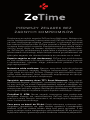 2
2
-
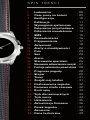 3
3
-
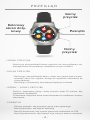 4
4
-
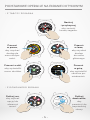 5
5
-
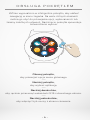 6
6
-
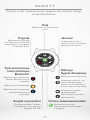 7
7
-
 8
8
-
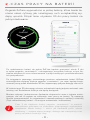 9
9
-
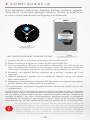 10
10
-
 11
11
-
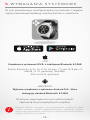 12
12
-
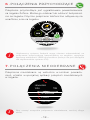 13
13
-
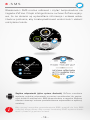 14
14
-
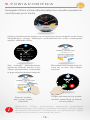 15
15
-
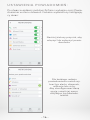 16
16
-
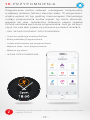 17
17
-
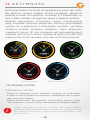 18
18
-
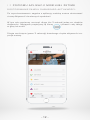 19
19
-
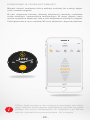 20
20
-
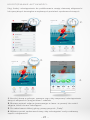 21
21
-
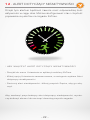 22
22
-
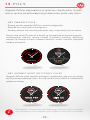 23
23
-
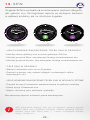 24
24
-
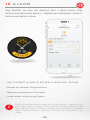 25
25
-
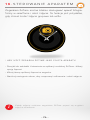 26
26
-
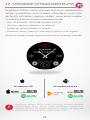 27
27
-
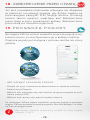 28
28
-
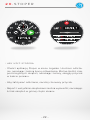 29
29
-
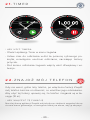 30
30
-
 31
31
-
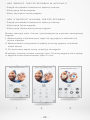 32
32
-
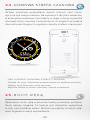 33
33
-
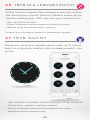 34
34
-
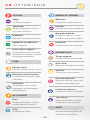 35
35
-
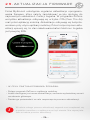 36
36
-
 37
37
-
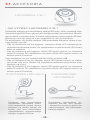 38
38
-
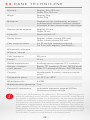 39
39
-
 40
40
-
 41
41
-
 42
42
-
 43
43
-
 44
44
MyKronoz ZeTime Premium instrukcja
- Typ
- instrukcja
- Niniejsza instrukcja jest również odpowiednia dla
Powiązane artykuły
Inne dokumenty
-
Polar Grit X Instrukcja obsługi
-
Polar Vantage M2 Instrukcja obsługi
-
Polar Vantage V2 Instrukcja obsługi
-
Polar Ignite 2 Instrukcja obsługi
-
Allview Hybrid T Instrukcja obsługi
-
Polar Vantage V Instrukcja obsługi
-
Polar Vantage M Instrukcja obsługi
-
Polar Ignite Instrukcja obsługi
-
Aligator Watch Pro X Instrukcja obsługi
-
Sony SW2 instrukcja